Narzędzia Gmaila do współpracy i integracja z innymi produktami Google sprawiają, że jest to łatwy wybór dla większości osób, jeśli chodzi o wybór usługi poczty e-mail.
![Jak trwale usunąć adres Gmail [Styczeń 2021]](http://macspots.com/img/other/68/how-delete-your-gmail-address-permanently.jpg)
Założenie konta Gmail jest szybkie i łatwe, a wiele osób ma więcej niż jeden adres Gmail z tego czy innego powodu. W każdym razie możesz mieć o jedno zbyt wiele kont Gmail.
Aby uprościć swoje życie, możesz zdecydować się na usunięcie konta Gmail, a ten artykuł wyjaśnia, jak to zrobić.
Jak usunąć swój adres Gmail
Usuwanie Konto Gmail jest mniej więcej tak proste, jak rejestracja, ale jeśli nie chcesz usunąć całego konta Google, musisz dokładnie wykonać te kroki.
Najpierw wyloguj się z innych kont Google lub Gmail, na które możesz być zalogowany w przeglądarce internetowej. Jest to ważny środek ostrożności, aby uniknąć usunięcia niewłaściwego konta.
Po drugie, musisz zalogować się na konto Google, które ma określone konto Gmail, które chcesz usunąć. Aby to zrobić, otwórz przeglądarkę internetową i przejdź do Google com a następnie kliknij login w prawym górnym rogu przeglądarki
- Iść do mojekonto.google.com i zaloguj się, jeśli jeszcze tego nie zrobiłeś. Zobaczysz Witamy, Twoje imię u góry strony zarządzania kontem Google.
- Na stronie Zarządzanie kontem Google kliknij Dane i personalizacja w lewym menu nawigacyjnym.

- Jeśli chcesz to możesz pobierz swoje dane zanim usuniesz swoje konto Gmail, aby nie stracić nic ważnego. Lub, jeśli nie musisz zapisywać swoich danych, możesz po prostu kliknąć Usuń usługę lub swoje konto.

- Następnie Google ponownie przedstawi Ci opcje. Jeśli chcesz usunąć swoje konto Gmail, kliknij Usuń usługę Google.

- Po kliknięciu Usuń usługę Google zostaniesz poproszony o podanie hasła i w zależności od ustawień zabezpieczeń może być konieczne wprowadzenie kodu weryfikacyjnego.
- Następny ekran wyświetli listę usług Google powiązanych z tym kontem Google, takich jak Gmail i YouTube, z ikoną kosza po prawej stronie każdej usługi.

- Następnie kliknij ikonę kosza, aby usunąć swoje konto Gmail. Google może poprosić Cię o zweryfikowanie Twojej tożsamości za pomocą innego tekstu weryfikacyjnego Google.
Przed kontynuowaniem pojawi się prośba o podanie innego adresu e-mail spoza Google. Ten adres inny niż Gmail służy do logowania się w innych usługach Google, takich jak Google Play, Dokumenty czy Kalendarz.
Wpisz adres e-mail inny niż Gmail, a następnie kliknij Wyślij email weryfikacyjny.
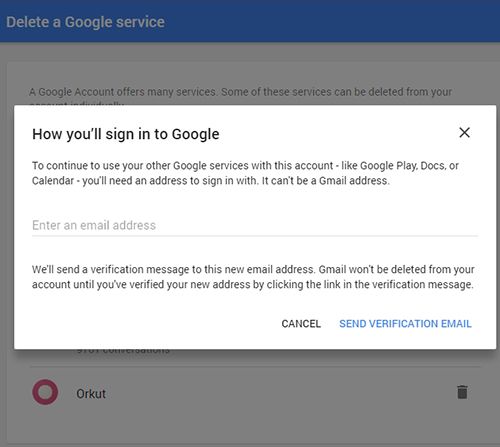
Sprawdź alternatywny adres e-mail i otwórz wiadomość weryfikacyjną z Gmaila. Kliknij link, aby kontynuować usuwanie adresu Gmail. Ten krok jest ważny. Twój adres Gmail nie zostanie usunięty, dopóki nie klikniesz linku.
Uwaga: Przed usunięciem Gmaila możesz pobrać swoje e-maile, klikając link Pobierz dane u góry listy usług Google. Możesz pobrać wszystkie e-maile lub wybrać określone etykiety. Pobrany plik będzie w formacie MBOX i można go otworzyć, łącząc aktywne konto Gmail z klientem poczty e-mail, takim jak Thunderbird.
Na koniec kliknij Usuń Gmaila jako ostatni krok. Pamiętaj, że usunięcie adresu Gmail nie zwolni nazwy użytkownika Google/Gmail.
Jeśli chcesz zachować konto, ale usunąć swoją listę kontaktów, przeczytaj Jak usunąć wszystkie kontakty Google Gmail.
Następne kroki
W przyszłości nie będzie można zarejestrować się w Gmailu przy użyciu tej samej nazwy użytkownika. Ponieważ adres Gmail jest również połączony z kontem Google, usunięcie go nie spowoduje usunięcia żadnych danych z innych usług Google, takich jak YouTube, historia wyszukiwania Google i Dysk Google. Jeśli nie pobrałeś swoich e-maili z konta, wszystkie twoje e-maile będą niedostępne.
Następną rzeczą do zrobienia po usunięciu adresu Gmaila jest aktualizacja dowolnego dokumentu, który może mieć ten adres e-mail. Może to obejmować wizytówki, życiorysy, dane kontaktowe Twojej witryny i inne miejsca, w których podałeś ten adres e-mail jako sposób kontaktu, powinieneś teraz zostać zaktualizowany.
Usuń Gmaila z telefonu
Kolejnym krokiem, który możesz wykonać, jest usunięcie konta Gmail z telefonu (jest to szczególnie ważne, jeśli nie chcesz, aby na telefonie pojawiały się wyskakujące okienka z prośbą o zalogowanie).
Zarówno na urządzeniach Apple, jak i Android przejdź do ustawień w telefonie i znajdź swoje „Konta”. Można to łatwo zrobić, wpisując „Konta” w pasku wyszukiwania Ustawienia.
Znajdź konto i dotknij go. Zarówno Android, jak i Apple dają możliwość usunięcia konta. Po dotknięciu go musisz potwierdzić. Konto zniknie z listy kont w telefonie.
Często Zadawane Pytania
W TechJunkie otrzymujemy wiele pytań dotyczących korzystania z Gmaila i innych usług Google.
Oto nasze odpowiedzi na niektóre z najczęściej zadawanych pytań dotyczących używania, tworzenia i usuwania kont Gmail.
Czy mogę usunąć Gmaila i zachować swoje Dokumenty Google?
Tak, powyższe instrukcje dotyczą tylko Twojego konta Gmail. Nadal masz dostęp do swoich dokumentów Google i zapisanych danych Google Suite.
Czy Gmail jest bezpieczny?
Podobnie jak w przypadku większości technologii, bezpieczeństwo Gmaila zależy od użytkownika. Aby zapewnić bezpieczeństwo Gmaila, należy skonfigurować uwierzytelnianie dwuskładnikowe, regularnie aktualizować hasło i aktualizować informacje kontaktowe.
Co się stanie, gdy ktoś wyśle mi wiadomość e-mail po usunięciu konta?
Nadawca otrzyma e-mail zwrotny z informacją, że nie można dostarczyć wiadomości. Nie wyjaśnia, dlaczego e-mail nie został wysłany.
jak wyczyścić pamięć podręczną na kiju kodi amazon fire?
Co się stanie, jeśli użyję Gmaila do logowania się w innych witrynach?
Zanim usuniesz swój adres e-mail, upewnij się, że zaktualizowałeś swój adres e-mail na wszystkich kontach, z którymi jest powiązany. Będziesz musiał przejść do każdej witryny i zaktualizować informacje kontaktowe.
Co się stanie, jeśli ktoś wyśle mi e-mail?
Jeśli ktoś wyśle Ci wiadomość e-mail po wykonaniu czynności opisanych powyżej, powiadomi go o tym powiadomieniem „Niedostarczona wiadomość”. Ponieważ po usunięciu konta nie otrzymasz żadnych powiadomień dotyczących nowych wiadomości, ważne jest, aby zaktualizować swoje dane kontaktowe dla każdego konta lub kontaktu powiązanego z tym adresem.
Końcowe przemyślenia
Nieaktywne konta e-mail są głównym celem hakerów i niosą ze sobą ryzyko kradzieży danych osobowych.
W związku z tym, jeśli nie używasz konkretnego adresu Gmaila, w twoim najlepszym interesie jest prawidłowe jego usunięcie, a nie podatność na hakowanie.
Na szczęście, wykonując czynności opisane powyżej, możesz szybko i łatwo usunąć stare i zapomniane adresy Gmail.













